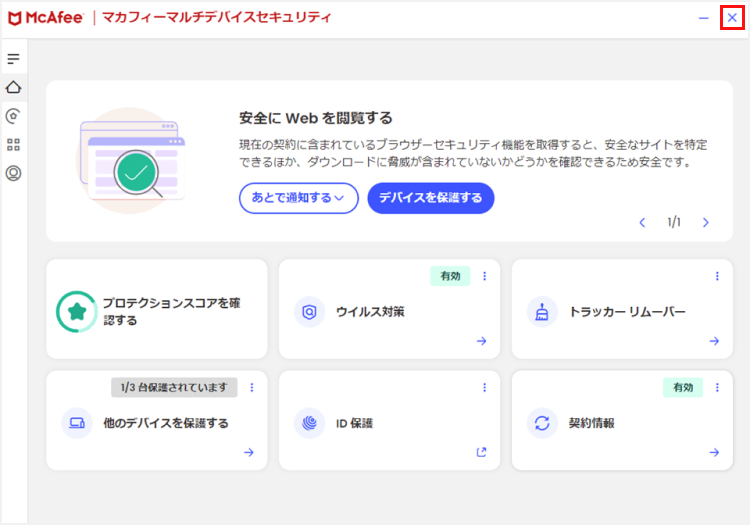マカフィーⓇセキュリティサービスのWindows版のダウンロード手順及びインストール方法をご説明します。
ダウンロードいただくにはライセンスが必要となります。
ライセンスのお申し込み方法についてはこちらをご覧ください
なお、1ライセンスにつき3台までインストール可能となっておりますので、すでにライセンスをお持ちで、インストール台数が3台未満の場合はお申込みは不要です。
STEP.1
通知書または、オンライン申込み後に発行されるダウンロードURLにアクセスします。
こちらの画面が表示されたら「ダウンロード」をクリックします。
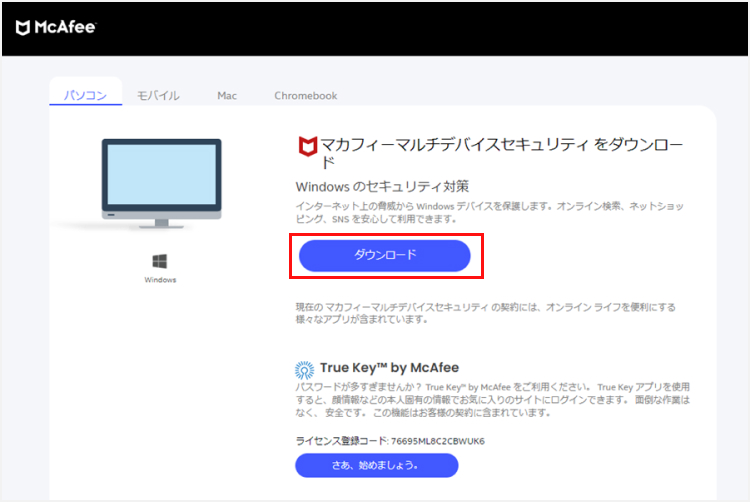
STEP.2
使用許諾契約をお読みいただき、「同意してダウンロードする」ボタンをクリックします。
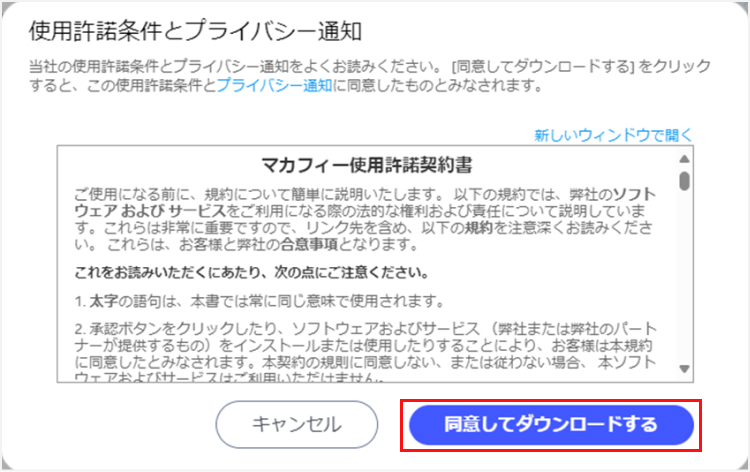
STEP.3
「始めましょう」と書かれた画面が表示されると同時に、画面の上部に「McAfee_Installer・・・」というプログラムが表示されるので、「開く」をクリックします。
※画面はGoogle chromeで開いた場合の表示です。
ご使用のブラウザやバージョンにより表示や文言が異なる場合がございます。
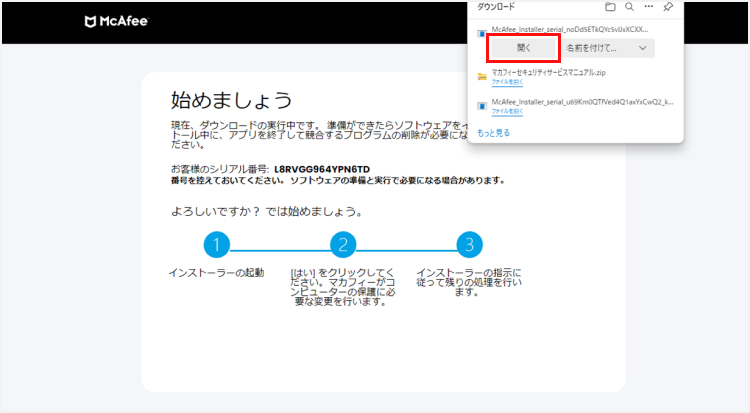
STEP.4
ユーザーアカウント制御の画面が表示されたら「はい」をクリックします。
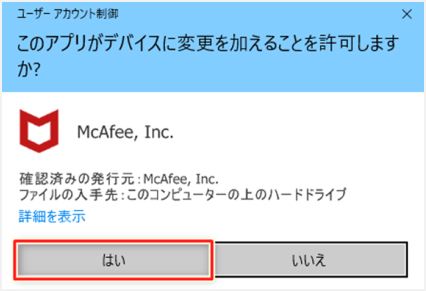
STEP.5
「インストール」をクリックします。
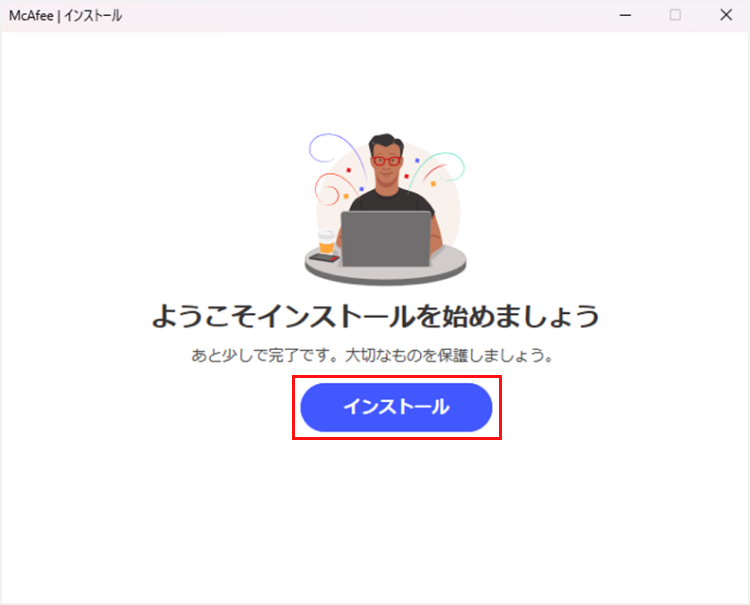
STEP.6
インストールが進んでいきます。
※PCの状態やネットワーク環境等により、完了までにかかる時間は異なります。
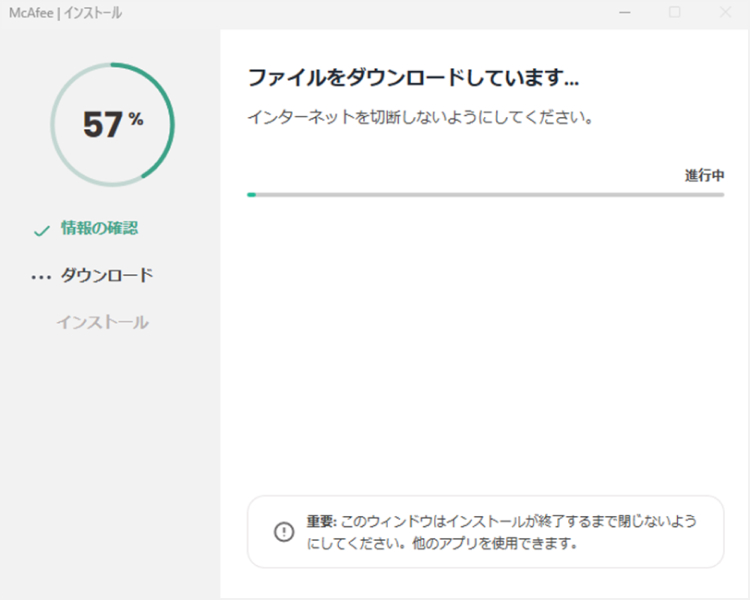
STEP.7
完了したら「閉じる」をクリックします。
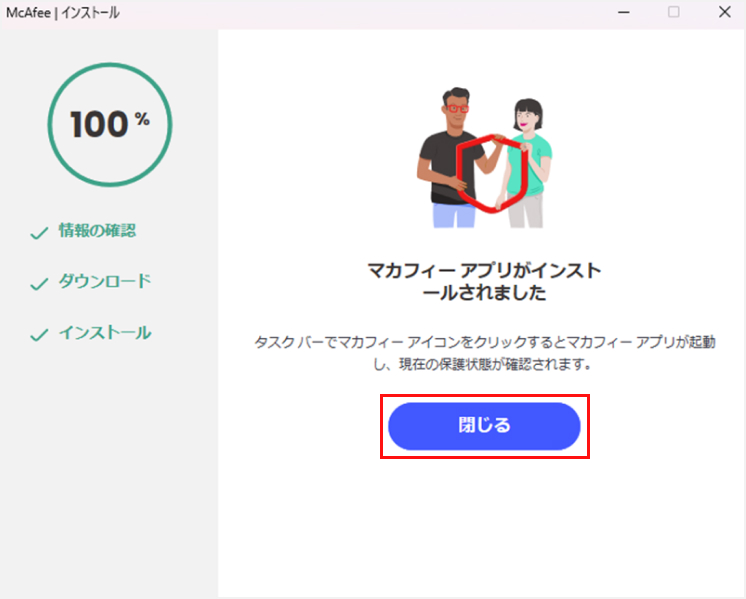
STEP.8
そのままお待ちいただくと、自動でマカフィーが起動するので、「開始する」をクリックします。
※自動で立ち上がらない場合は、デスクトップにできたマカフィーのアイコンをクリックして起動
▼デスクトップに表示されるアイコンはこちら
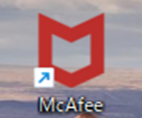
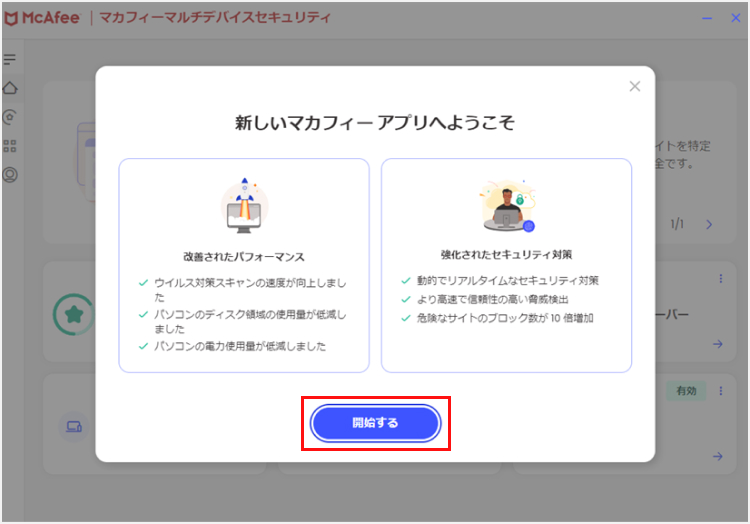
STEP.9
この画面が表示されれば完了です。「×」で画面を閉じてください。